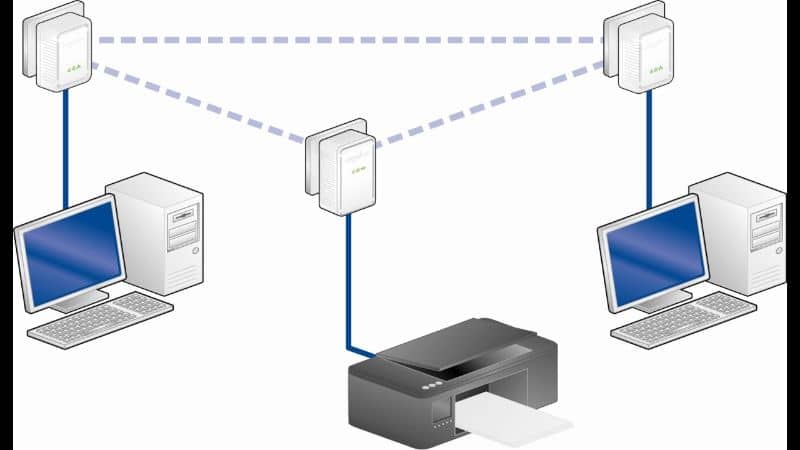
Onko sinun muodostettava yhteys tulostimeen verkon kautta? Tämä artikkeli näyttää sinulle kuinka löytää tai selvittää tulostimen IP -osoite helposti.
Ajan myötä tekniikka kasvaa edelleen etukäteen niin pitkälle, että monia laitteita ei tarvitse liittää tietokoneisiin voidakseen käyttää niitä.
Tämä johtuu siitä, että voit muodostaa yhteyden etäyhteydellä Bluetooth, wifi ja kotiverkko, tämä tekniikka on helpottanut monia prosesseja, jotka aiemmin kesti kauan tai jotka oli tehtävä manuaalisesti. Ja se on, että tekniikka on kehittynyt niin paljon, että nykyään on mahdollista hallita tietokonettasi Android -matkapuhelimestasi etänä ilman Internetiä.
Esimerkki tästä ovat uuden sukupolven tulostimet, joiden IP -osoite voidaan yhdistää reitittimeen ja tällä tavalla kaikki kyseisen verkon käyttäjät voivat käyttää sitä, vaikka se ei olisikaan suoraan yhteydessä tietokoneeseen. Tämä artikkeli opastaa sinua löytämään askel askeleelta tulostimen IP -osoite ja saat kaiken irti tästä hienosta ominaisuudesta.
Mikä on IP -osoite?
Lyhenteet IP vastaa englanninkielisiä sanoja Internet-protokolla ja viittaa Internetin viestintämuotoon.
Siksi IP -osoite voidaan määritellä numeroksi, jolla laite tai päätelaite rekisteröityy verkkoon, ja tämän tunnistenumeron avulla ne voivat muodostaa yhteyden muihin laitteisiin.
Tässä mielessä uusimmat tulostimet tarjoavat tämän erinomaisen apuohjelman, jonka avulla se voidaan jakaa yhdistämällä se koti- tai työverkkoosi.
Tämän ansiosta tekniikkaa Voit liittää yhden tai useamman tulostimen ja käyttää niitä kaikista tähän verkkoon yhdistetyistä tietokoneista. Verkkotulostimen asentaminen ja määrittäminen on erittäin helppoa mistä tahansa laitteesta.
Tästä on monia etuja, koska et tarvitse monia kaapeleita, jotka voivat haitata laitteen liikkumista tilan sisällä ja vähentää tarvittavien laitteiden määrää.
Tulostimen IP -osoite Windowsissa
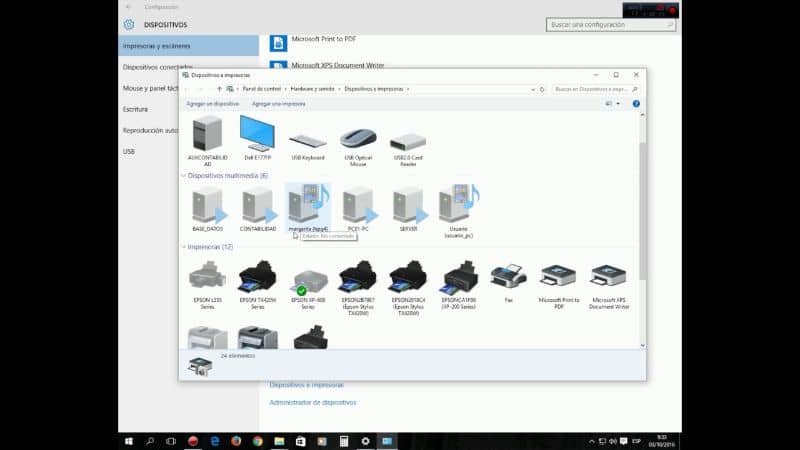
Windows 7- tai 8 -käyttöjärjestelmän tulostimen IP -osoitteen löytäminen on hyvin samanlainen. Ensinnäkin sinun pitäisi mennä osoitteeseen Ohjauspaneeli.
Voit käyttää sitä Käynnistä -valikosta. Kun olet paneelin sisällä, etsi Laitteisto ja äänet -osa; valitse sitten vaihtoehto Näytä laitteet ja tulostimet.
Vie hiiri sen tulostimen päälle, jonka IP-osoitteen haluat tietää, ja tuo valikko näkyviin hiiren kakkospainikkeella.
Valitse nyt Tulostimen ominaisuudet -vaihtoehto. Valitse ponnahdusikkunasta Portit-välilehti ja paina Määritä portti -painiketta. Löydät IP-osoitteen Yksityinen IP -osiosta.
Toisaalta, jos tietokoneesi käyttää Windows 10 -käyttöjärjestelmää, sinun on siirryttävä Käynnistä -painikkeeseen, napsautettava Asetukset -painiketta ja valittava Laitteet -osio.
Näet luettelon kaikista käytettävissä olevista laitteista, valitse Tulostimet ja skannerit. Etsi haluamasi tulostin ja napsauta sitä nähdäksesi vaihtoehdot.
Napsauta vaihtoehtoa Hallinnoi ja paina sitten Tulostimen ominaisuudet -painiketta, jolloin sinut ohjataan seuraavaan ikkunaan. Valitse Portit -välilehti löytääksesi määritetyn IP -osoitteen.
Mac -tulostimen IP -osoite
Jos tietokoneesi on Mac, menettely on melko yksinkertainen. Sinun tarvitsee vain mennä Apple -valikkoon ja valita Järjestelmäasetukset -vaihtoehto.
Siirry kohtaan Tulostus ja skannaus nähdäksesi laitteet ja valitse tulostin, jonka IP -osoitteen haluat tietää. Nyt sinun tarvitsee vain käyttää laitteen asetuksia ja siirtyä kohtaan, joka vastaa IP -osoite nähdäksesi tiedot.
Tulostimen IP -osoite Linuxissa
Jos olet käyttäjän Linux Muista, että tulostimen on oltava päällä ja kytkettynä sekä verkkoon että tietokoneeseen, josta työskentelet. Mene Ohjauspaneeli tulostimen hallinta, joka löytyy Järjestelmäasetukset -osiosta ja valitse Tulostus -kuvake.
Tunnista tulostimesi nimen ja mallin mukaan, valitse hallintaosa ja sitten Verkko löytääksesi tulostimen IP -osoitteen.
Seuraamalla tässä artikkelissa lueteltuja yksinkertaisia vaiheita saat etsimäsi tiedot ja voit hyödyntää laitteidesi verkkoyhteyttä.
Jatka oppiaksesi lisää verkoista artikkelista Reitittimen, modeemin ja WiFi -tukiaseman väliset erot: mitä ne ovat ja mihin niitä tarvitaan?